在powerpoint中设置主题可以快速地统一演示文稿的外观,包括背景、字体、颜色和效果,以下是详细的步骤来设置ppt主题:
1. 打开你的powerpoint演示文稿。
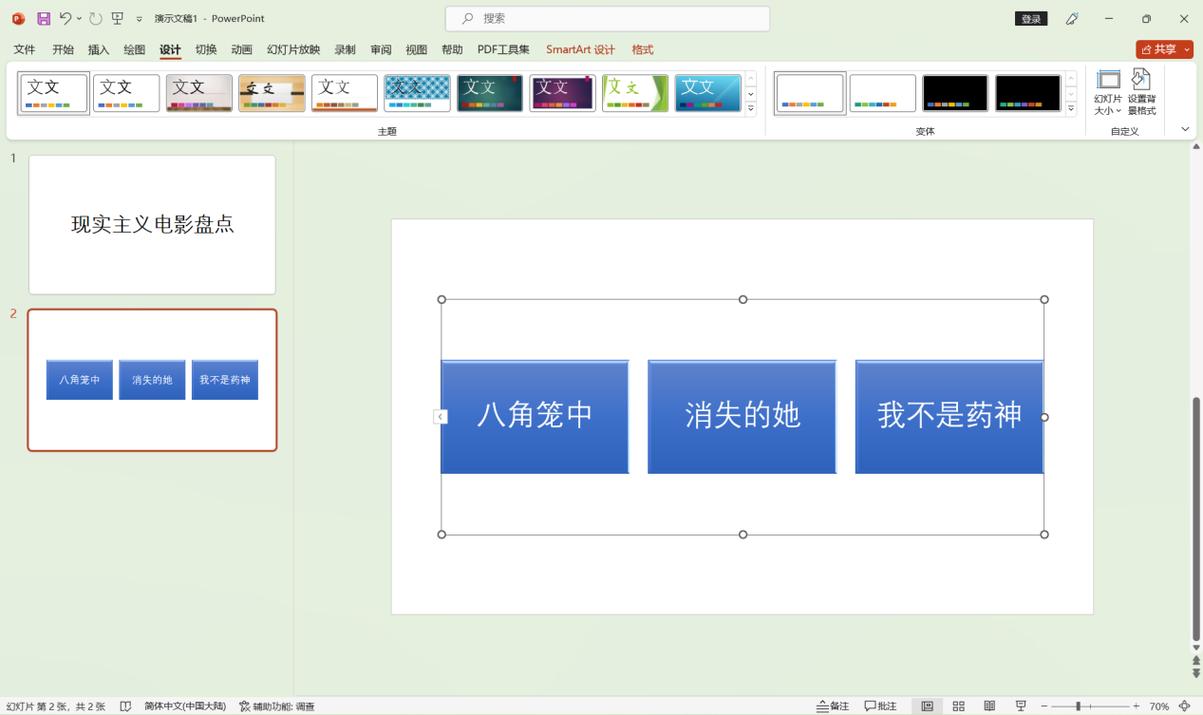
2. 选择“设计”选项卡:
在powerpoint窗口的顶部菜单栏中找到并点击“设计”,这将显示不同的设计元素,如主题、背景样式、字体等。
3. 选择一个预设的主题:
在“设计”选项卡下,你会看到一系列的预定义主题,这些主题通常包括一个背景图案或颜色、标题和正文的字体样式以及一些图形效果,将鼠标悬停在每个主题上,你可以预览它在幻灯片上的效果,单击你想要的主题即可应用它到所有幻灯片上。
4. 自定义主题(可选):
如果你想要进一步自定义主题,你可以更改主题的颜色、字体或效果。
更改颜色:在“设计”选项卡中,找到“变体”组里的“颜色”,点击旁边的小箭头查看不同的颜色组合,选择一个你喜欢的。
更改字体:同样在“变体”组里,点击“字体”旁边的小箭头,选择一种字体组合。

更改主题效果:点击“设计”选项卡下的“效果”按钮,选择一个预设的图形样式和动画效果。
5. 应用到特定幻灯片(可选):
如果你只想将主题应用到特定的幻灯片上,你可以在幻灯片缩略图窗格中选择那些幻灯片,然后从“设计”选项卡中选择一个主题。
6. 保存自定义主题(可选):
如果你创建了一个自定义主题并希望在未来的演示文稿中使用它,可以将其保存为powerpoint模板,点击“文件”>“另存为”,在保存类型中选择“powerpoint模板(*.potx)”,然后给模板命名并保存。
7. 应用自定义主题:
要应用自定义主题,只需打开一个新的或现有的演示文稿,然后在“设计”选项卡中,点击“浏览主题”,在弹出的文件浏览器中找到并选择你之前保存的模板文件,点击“应用”。
通过以上步骤,你就可以轻松地设置和应用ppt主题了,一个好的主题应该与你的内容和观众相匹配,并且不要过于分散观众的注意力。
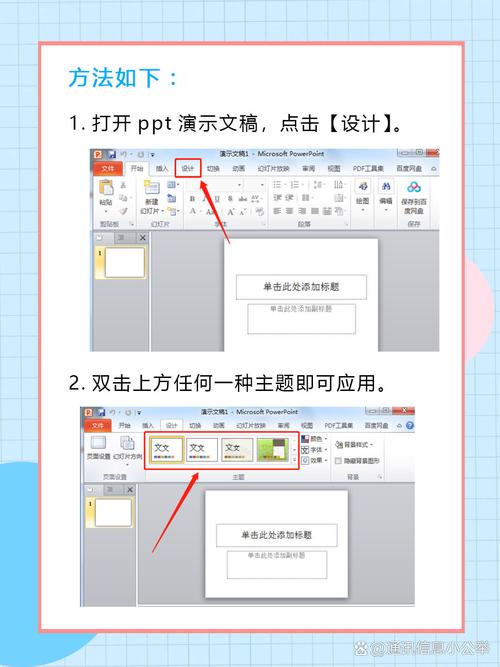









评论列表 (0)